¿Tienes un blog o una web de un negocio y no tienes aún cuentas de correo con tu propio dominio ? ¿Cuestión de pereza? o ¿acaso no sabes muy bien cómo se crean?
En este artículo te doy las claves para crearte una o varias cuentas de correo bajo tu própio dominio con el panel de control de tu hosting (cpanel), te explico cómo acceder a ella vía webmail y te enseño a configurarla en Outlook.
Te lo explico con un ejemplo y vídeos.
Imagina que has comprado el dominio www.aplicacionesdeescritorio.com y tienes creada la cuenta de correo [email protected].
Imagina ahora que quieres crear la cuenta [email protected] y quieres que todo el correo de [email protected] se envíe a [email protected].
¿Quieres ver como se hace? Sigue leyendo y te lo explico. ¡Vamos allá!
Contenidos
- 1 Cómo crear una cuenta de correo con cpanel
- 2 Ya tengo mi cuenta creada. ¿Cómo comienzo a trabajar con ella?
- 3 Alternativa. Configura la cuenta de correo en Outlook, Windows Live mail o Thunderbird
- 4 Vídeo actualizado. Cómo acceder a tu cuenta de correo de tu propio dominio desde webmail, desde Thunderbird y desde Gmail
Cómo crear una cuenta de correo con cpanel
Te lo enseño empleando el panel de control de hostgator. Con cualquier otro cpanel o panel de control tendrá las mismas opciones en este punto. Si coincide que trabajas con hostgator, lo tienes chupao.
Como te decía, imagina que quieres crear la cuenta de correo [email protected]. Los pasos que tienes que seguir son los siguientes:
- 1. Accedes al cpanel de hostgator
- 2. Haz clic en el acceso directo cuentas de E-mail
- 3. Rellenas los campos tal y como te indico en las imágenes inferiores
- 4. ¡Voila! ya tienes tu cuenta creada.
- 5. ¿Sencillo no?
Imágenes ilustrativas del proceso de creación de cuentas de correo
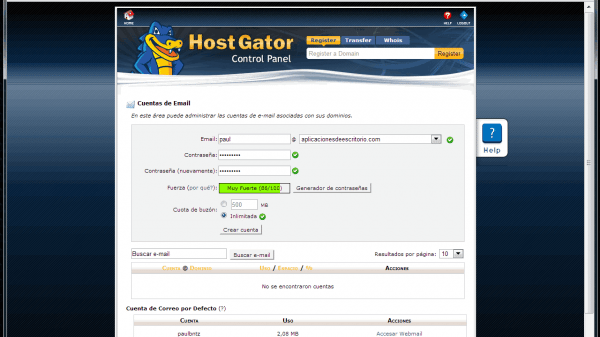

Vídeo. Cómo crear cuentas de correo electrónico desde cpanel con tu propio dominio
Ya tengo mi cuenta creada. ¿Cómo comienzo a trabajar con ella?
Puedes hacerlo de dos formas
Acceder a la cuenta de correo vía webmail
Para acceder a tu nueva cuenta de correo vía web mail tienes que hacer lo siguiente.
- Clic en el acceso directo «Acceder webmail» tal y como te muestro en la imagen.
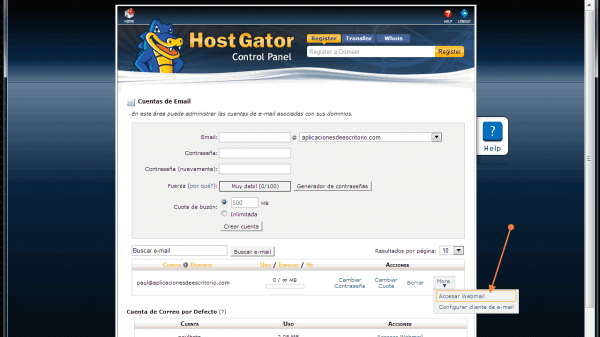
- A continuación verás esta otra pantalla donde se muestran tres gestores de correo web disponibles para ti (1, 2 y 3) horde, roundcube y SquireMail. Mi consejo es que trabajes con roundcube. Su interfaz es más agradable y actual.
- [Enable autoload] Si haces clic en esta opción, las siguientes veces que accedas a tu correo vía webmail se autocargará el gestor de correo web correspondiente (horde, roundcube o SquireMail).
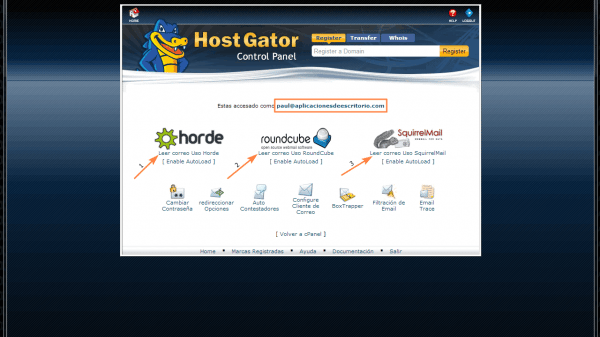
¿Puedo acceder a mi correo webmail sin tener que acceder al cpanel? Si
¿Cómo lo hago?
Teclea directamente en tu navegador la dirección, siguiendo mi ejemplo, www.aplicacionesdeescritorio.com:2096 y verás la página donde tienes que introducir tu usuario de correo y contraseña.
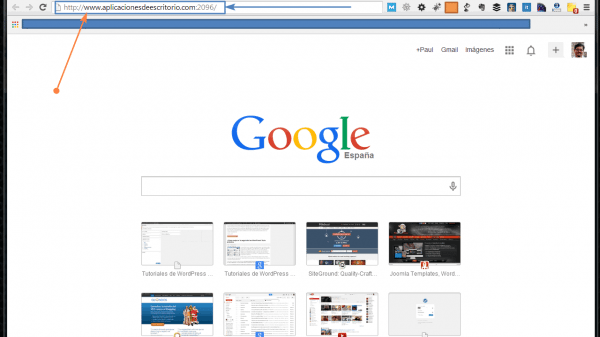
Al teclear la dirección anterior accedes a esta otra URL donde tendrás que introducir los datos de tu cuenta de correo creada tal y como ves en la imagen.
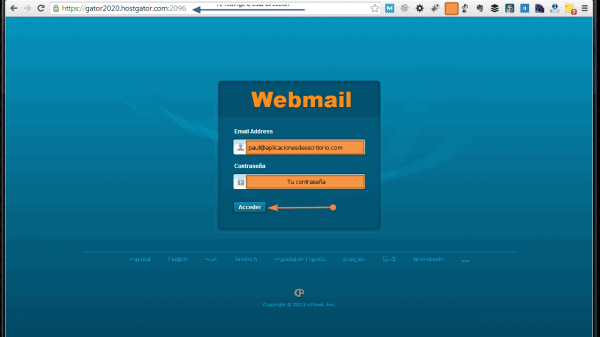
Una vez has introducido tus datos, accedes de nuevo a la pantalla donde eliges tu gestor de correo webmail y listo. Ya puedes comenzar a enviar y recibir correos.
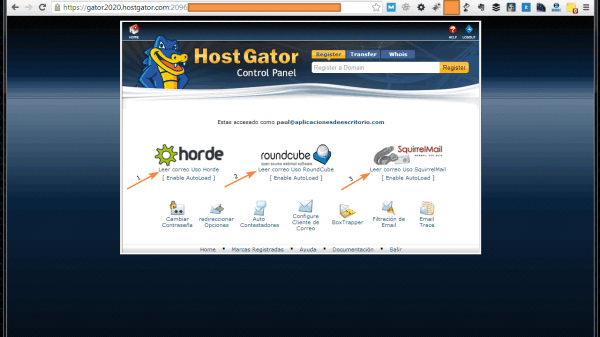
Te dejo una pequeña galería con el aspecto de los tres clientes de correo webmail
Vídeo. Te explico cómo puedes acceder a tu cuenta de correo desde webmail
Alternativa. Configura la cuenta de correo en Outlook, Windows Live mail o Thunderbird
Si decides trabajar con un programa informático instalado en tu ordenador los pasos a seguir son los siguientes que te muestro en el vídeo.
Vas a ver como configuramos la cuenta [email protected] en Outlook 2010.
Con Windows Live mail o con Thunderbird los pasos son similares.
Vídeo. Cómo configurar Outlook para acceder a tu cuenta de correo electrónico
De esta imagen inferior obtengo los datos que necesito para configurar el correo. Localiza los tuyos y aplícalo a tu caso.
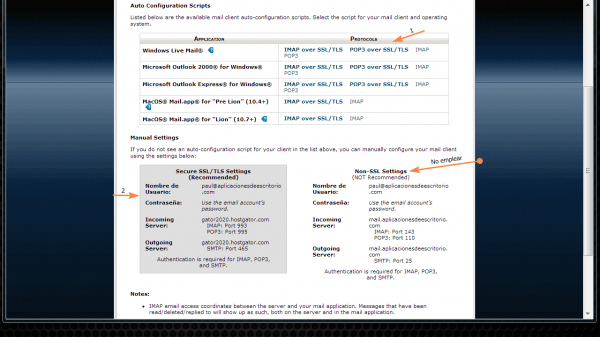
¿Qué tengo que hacer ahora para que los correos que llegan a mi cuenta [email protected] (CorreoA) se envíen automáticamente a [email protected] (CorreoB)?
Básicamente lo que has de hacer es configurar un reenvío desde el CorreoA al CorreoB.
¿Y esto cómo se hace?
- 1. Accede a tu cuenta [email protected]
- 2. Accede a la configuración
- 3. Clic en Reenvío y correo POP/IMAP
- 4. Añades la dirección a la que quieres que te envien los correos, [email protected], introduces el codigo de verificación que te envían y completas el proceso haciendo clic en verificar
- 5. Ya has terminado. Cierra el correo y comienza a trabajar con tu propia cuenta de dominio
Te facilito unas capturas de pantalla ilustrativas de proceso.
A partir de este momento todos los correos que entren en la cuenta [email protected] automáticamente serán enviados a [email protected] que es justo lo que quieres. Ya puedes comenzar a responder a tus contactos desde tu nueva cuenta.
Vídeo actualizado. Cómo acceder a tu cuenta de correo de tu propio dominio desde webmail, desde Thunderbird y desde Gmail
Este es un video actualizado donde puedes ver:
- Cómo acceder a tu cuenta de correo desde webmail.
- Cómo acceder a tu cuenta de correo electrónico configurando el programa Thunderbird.
- Cómo acceder a tu cuenta de correo configurando gmail.com.
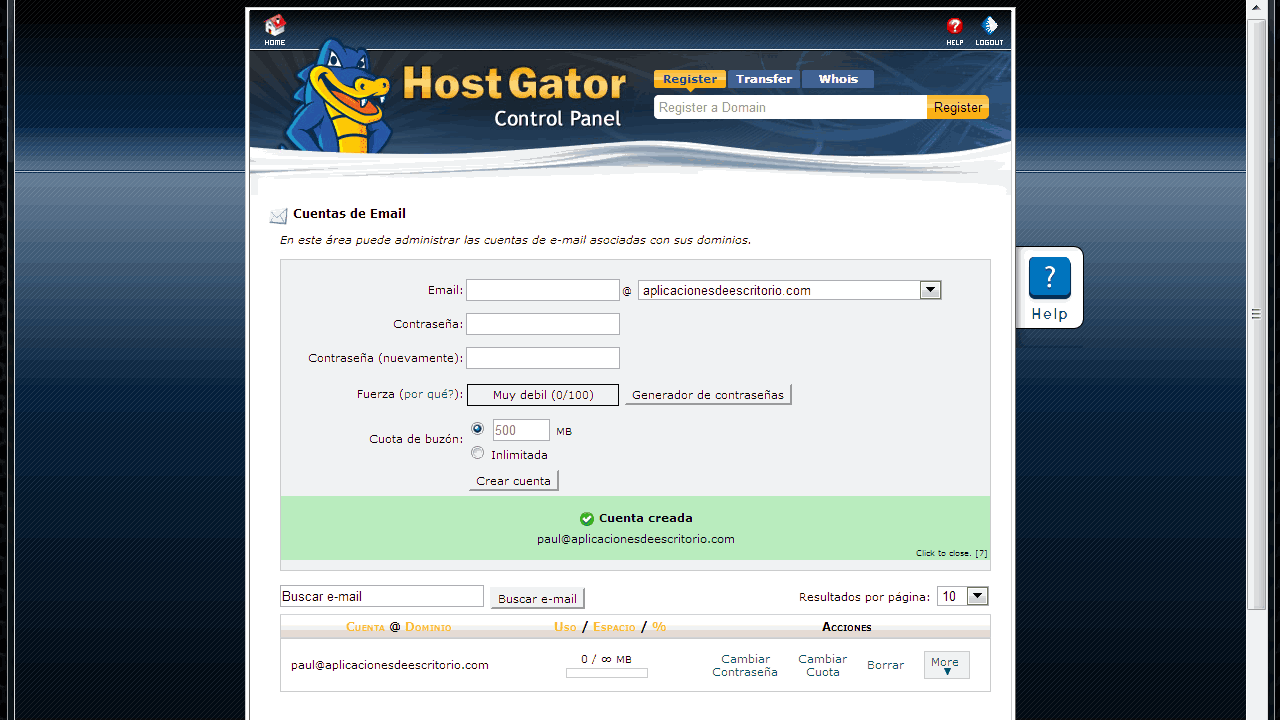
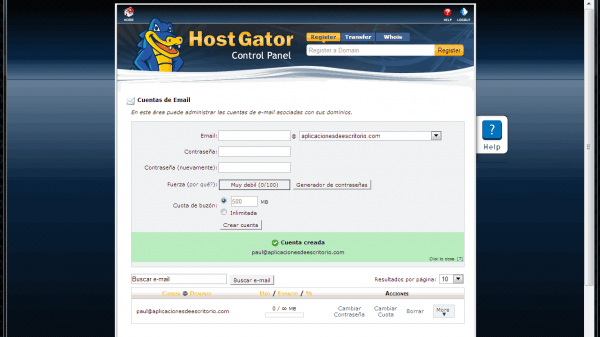
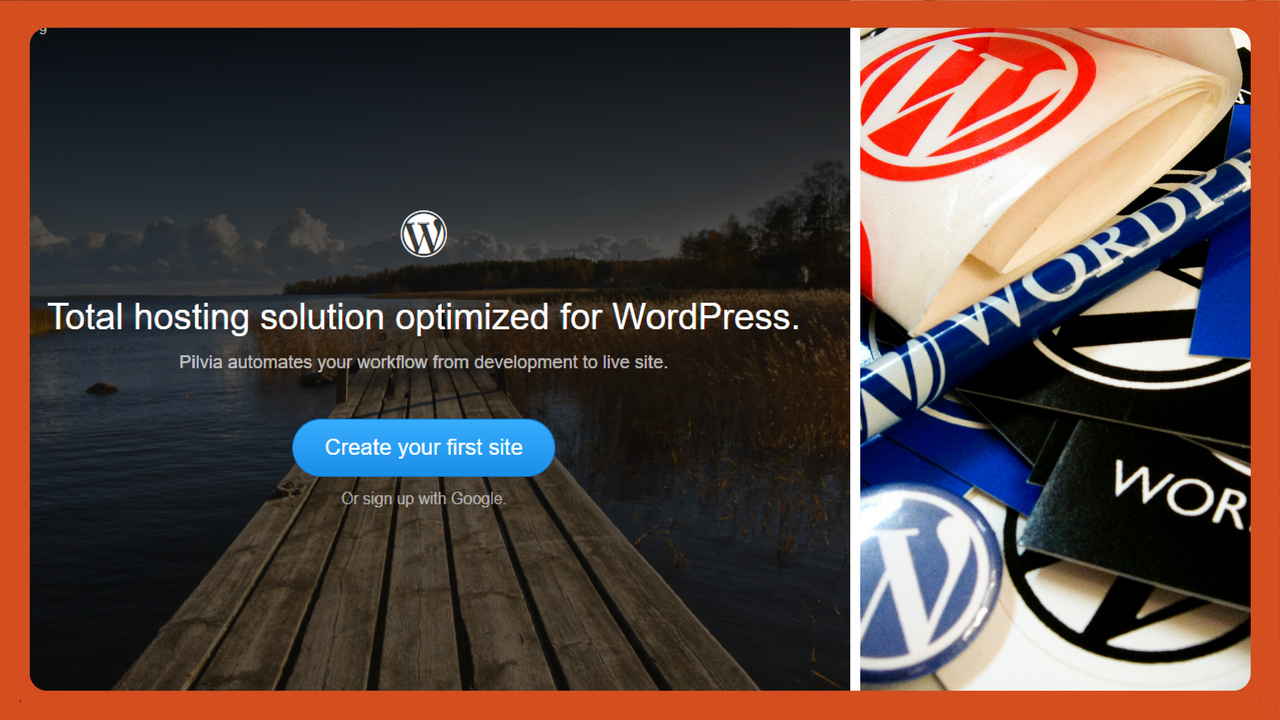
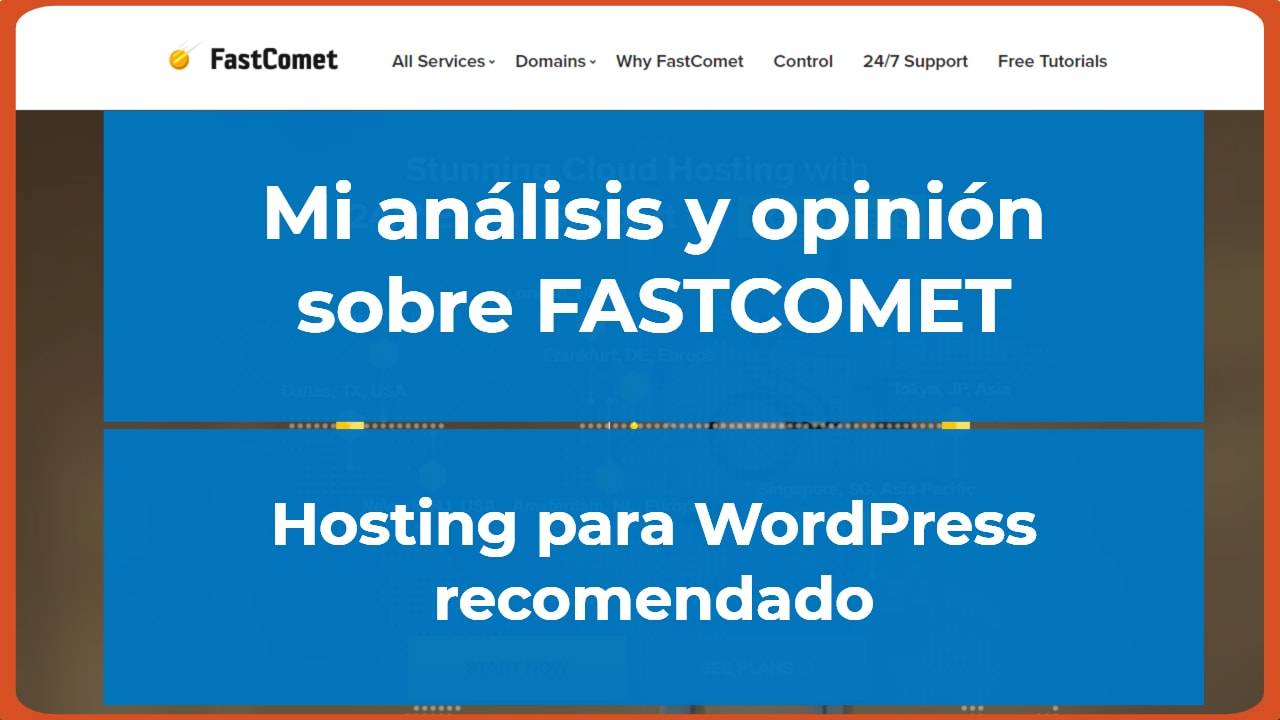
que tal … genere 5 cuentas de correo por medio de cpanle, pero niguna de ellas recibe correos, esto ya lo valide en webmail, que puedo hacer ?? estoy inicando en este medio. Gracias …
Hola Alan, si son cuentas que acabas de crear interpreto que es normal que no reciban correos. Tendrás que enviar correos a dichas cuentas y comprobar que entran a la bandeja de entrada.
Saludos.
Hola!
Sólo darte las gracias por explicar la configuración de un email en tu dominio de forma tan clara, la verdad es que siguiendo el paso a paso es facilísimo (yo que creía que iba a estar horas para configurarlo). Enhorabuena por el blog y de nuevo muchas gracias!!
Hola Diana, me alegro de que sea de utilidad, esa es la idea.
Un saludo y mucha suerte en tu nueva aventura.
Ya me asomaré a ver que tal te va. ;)
Dicen que ahora ya no se puede integrar los correos con dominio a outlook y que ahora tienen un costo, ¿eso es cierto? y si fuera asi que otras opciones tenemos
No estoy al corriente de haya que incurrir en un desembolso económico para emplear las herramientas de Outlook bajo nuestro dominio de similar modo a como se puede hacer empleando Google Apps for Work. El caso es que me parece normal dado que Google cobra desde finales de 2013 por ese servicio. El precio que marca Google App for Work por cuenta de usuario y año, si no me equivoco, es de 40 euros. Un precio muy ajustado para las prestaciones que tiene. En mi opinión incluso aunque sólo empleemos el correo. Los precios de Outlook u office 365 no los conozco, tendría que investigarlos.
Las otra opción que tienes es emplear el própio webmail que tienes con tu proveedor de hosting. En prestaciones no es lo mismo, pero si no quieres incurrir en desembolsos económicos, es la alternativa que hay.
Gracias por comentar, Saludos.
hola paul, y cual es mas recomendable o mas profesional, acceder a traves e webmail o a traves de outlook. ¿es posibe configurar para acceder por ambos medios? o solo se puede acceder por uno de los dos.
Hola Anderson, te cuento.
Yo aquí lo enfoco de otro modo. Siempre pienso en la comodidad de la persona que va a trabajar con el buzón de correo y en sus hábitos de trabajo. Si está acostumbrado a Outlook y funciona bien con la aplicación, configuro allí la cuenta. Si por el contrario se defiende o prefiere webmail porque trabaja con cuentas de Gmail o de Outlook le propongo Google Apps for Work u Office 365 pero indicando que tiene un coste. Como alternativa siempre está el webmail del propio hosting. Cualquiera forma es recomendable y en mi opinión, lo más recomendable es pensar en la persona o personas que van a trabajar con las cuentas.
Se puede acceder por ambos, pero aquí tienes que tener claro que,.si vas a emplear Oulook (o un cliente de correo) tienes que configurar POP3 o imap y en funcion de lo que configures, el comportamiento de los buzones cambia. Me explico. Cuando configuras una cuenta POP3 se descarga el correo al ordenador del cliente y no lo conserva el servidor. Imap por el contrario permite al cliente de correo acceder al buzón de correo en el servidor y éste se encarga de guardarlos.
Saludos.